Configurer les paramètres de serveur dans Azure Database pour MySQL
Important
Azure Database for MariaDB est en voie de mise hors service. Nous vous recommandons vivement de migrer vers Azure Database pour MySQL. Pour plus d’informations sur la migration vers Azure Database pour MySQL, consultez Qu’est-ce qui se passe dans Azure Database for MariaDB ?.
Azure Database for MariaDB prend en charge la configuration de certains paramètres de serveur. Cet article décrit comment configurer ces paramètres à l’aide du portail Azure. Les paramètres du serveur ne sont pas tous modifiables.
Remarque
Les paramètres de serveur peuvent être mis à jour globalement au niveau du serveur, utiliser Azure CLI, PowerShell ou le Portail Azure.
Configurer les paramètres du serveur
- Connectez-vous au portail Azure, puis localisez votre serveur Azure Database for MariaDB.
- Dans la section PARAMÈTRES, sélectionnez Paramètres du serveur pour ouvrir la page de paramètres du serveur Azure Database for MariaDB.
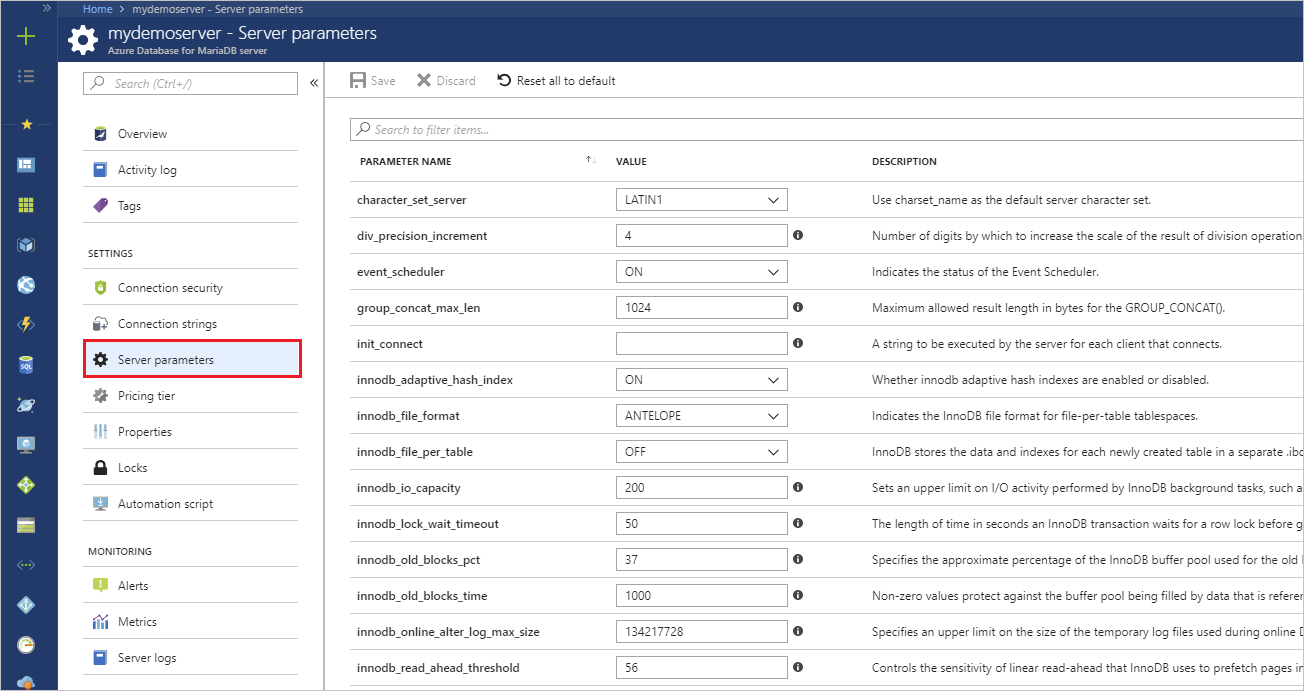
- Recherchez les paramètres que vous devez ajuster. Examinez la colonne Description pour comprendre la fonction et les valeurs autorisées.
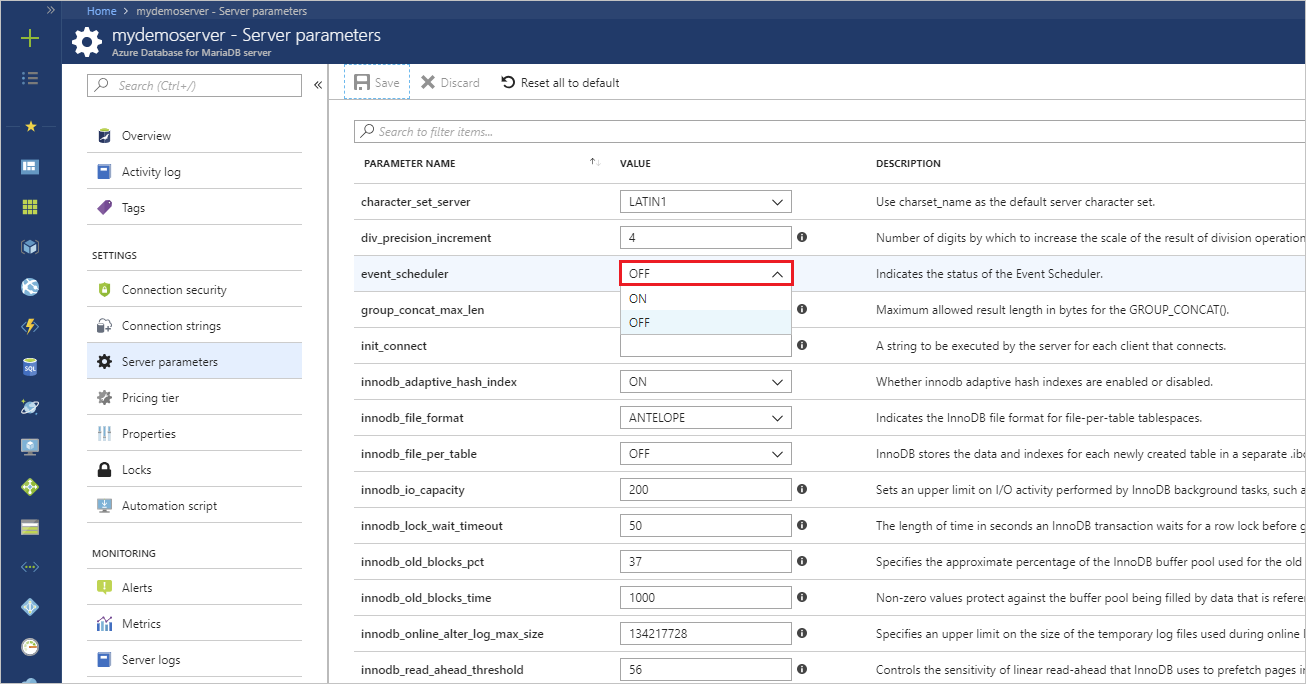
- Cliquez sur Enregistrer pour enregistrer vos modifications.
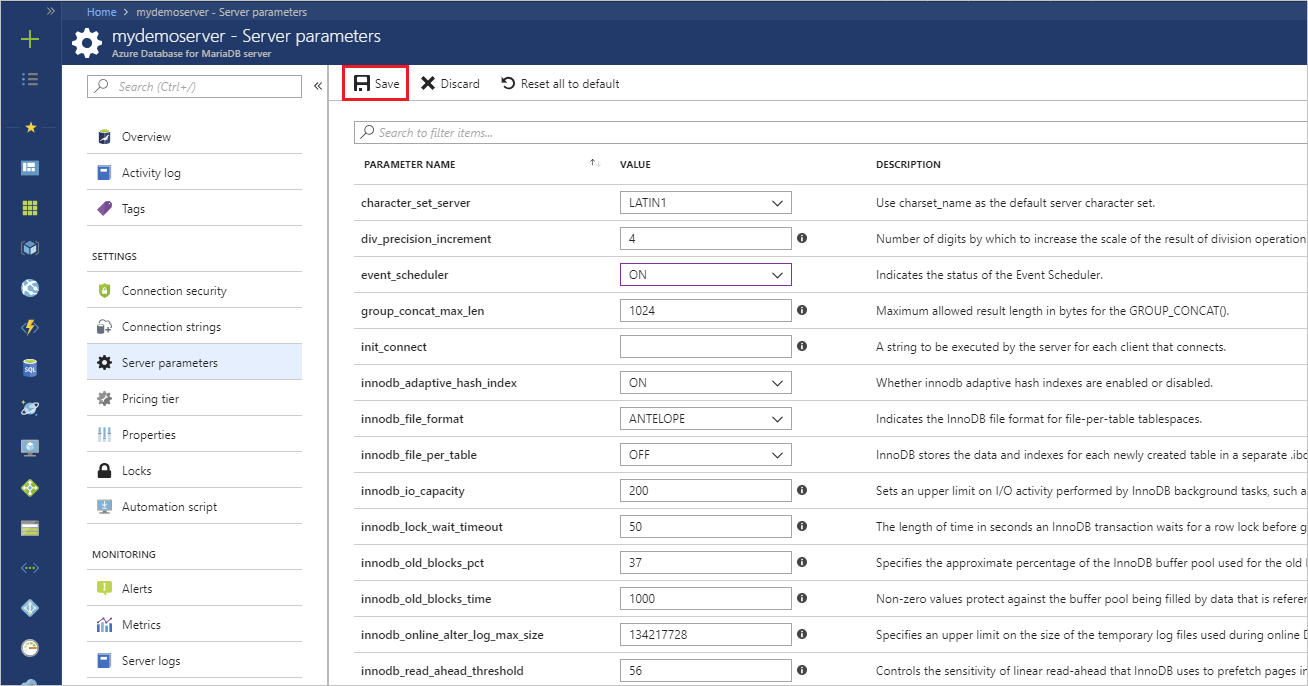
- Si vous avez enregistré de nouvelles valeurs pour les paramètres, vous pouvez toujours rétablir toutes les valeurs par défaut en sélectionnant Rétablir toutes les valeurs par défaut.
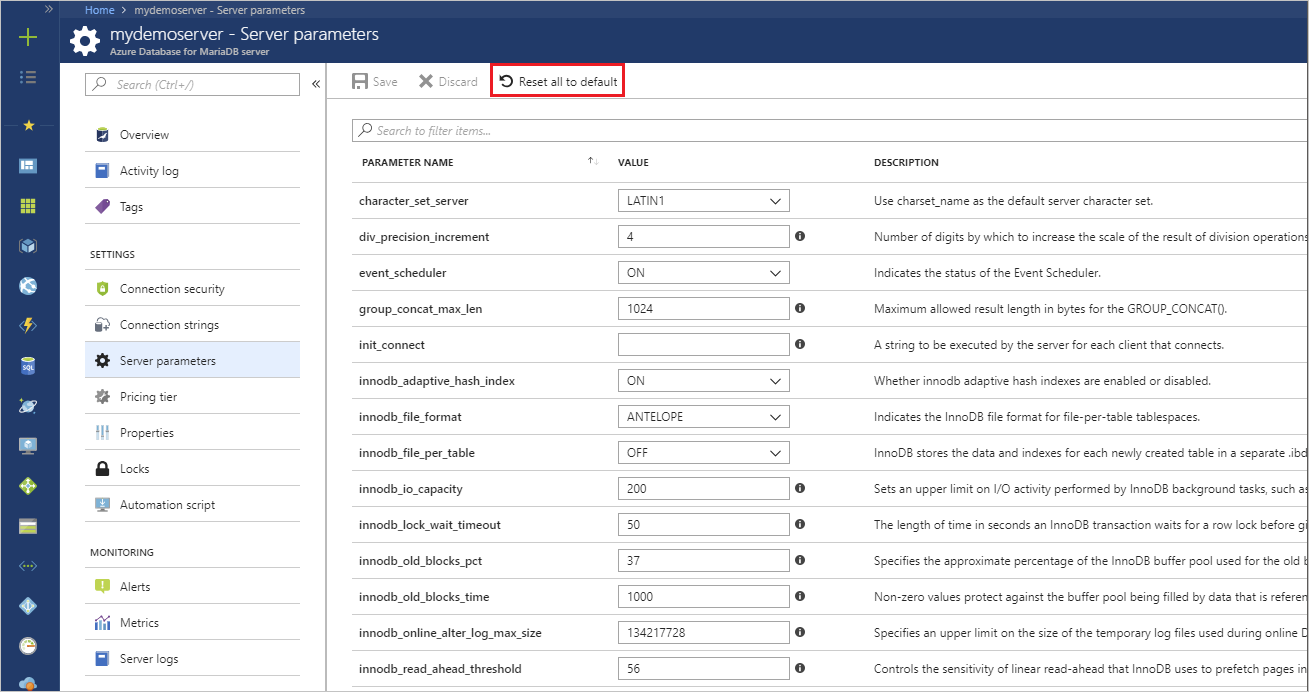
Configurer les paramètres non listés
Si le paramètre de serveur que vous souhaitez mettre à jour n’est pas listé dans le portail Azure, vous pouvez éventuellement définir le paramètre au niveau de la connexion avec init_connect. Cela définit les paramètres de serveur pour chaque client qui se connecte.
Dans la section PARAMÈTRES, sélectionnez Paramètres du serveur pour ouvrir la page de paramètres du serveur Azure Database for MariaDB.
Rechercher
init_connectAjoutez les paramètres du serveur au format suivant :
SET parameter_name=YOUR_DESIRED_VALUEdans la colonne valeur.Par exemple, vous pouvez modifier le jeu de caractères de votre serveur en affectant à
init_connectla valeurSET character_set_client=utf8;SET character_set_database=utf8mb4;SET character_set_connection=latin1;SET character_set_results=latin1;Cliquez sur Enregistrer pour enregistrer vos modifications.
Utilisation avec le paramètre de fuseau horaire
Remplissage des tables de fuseaux horaires
Les tables de fuseaux horaires sur votre serveur peuvent être remplies en appelant la procédure stockée mysql.az_load_timezone à partir d’un outil tel que la ligne de commande MySQL ou MySQL Workbench.
Notes
Si vous exécutez la commande mysql.az_load_timezone à partir de MySQL Workbench, vous devrez peut-être d’abord désactiver le mode de mise à jour sécurisée à l’aide de SET SQL_SAFE_UPDATES=0;.
CALL mysql.az_load_timezone();
Important
Vous devez redémarrer le serveur pour vous assurer que les tables des fuseaux horaires sont correctement remplies. Pour redémarrer le serveur, utilisez le Portail Azure ou CLI. Pour afficher les valeurs de fuseau horaire disponibles, exécutez la commande suivante :
SELECT name FROM mysql.time_zone_name;
Définition du fuseau horaire global
Le fuseau horaire global peut être défini dans la page Paramètres du serveur sur le portail Azure. L’exemple ci-dessous définit le fuseau horaire global sur la valeur « US/Pacific ».
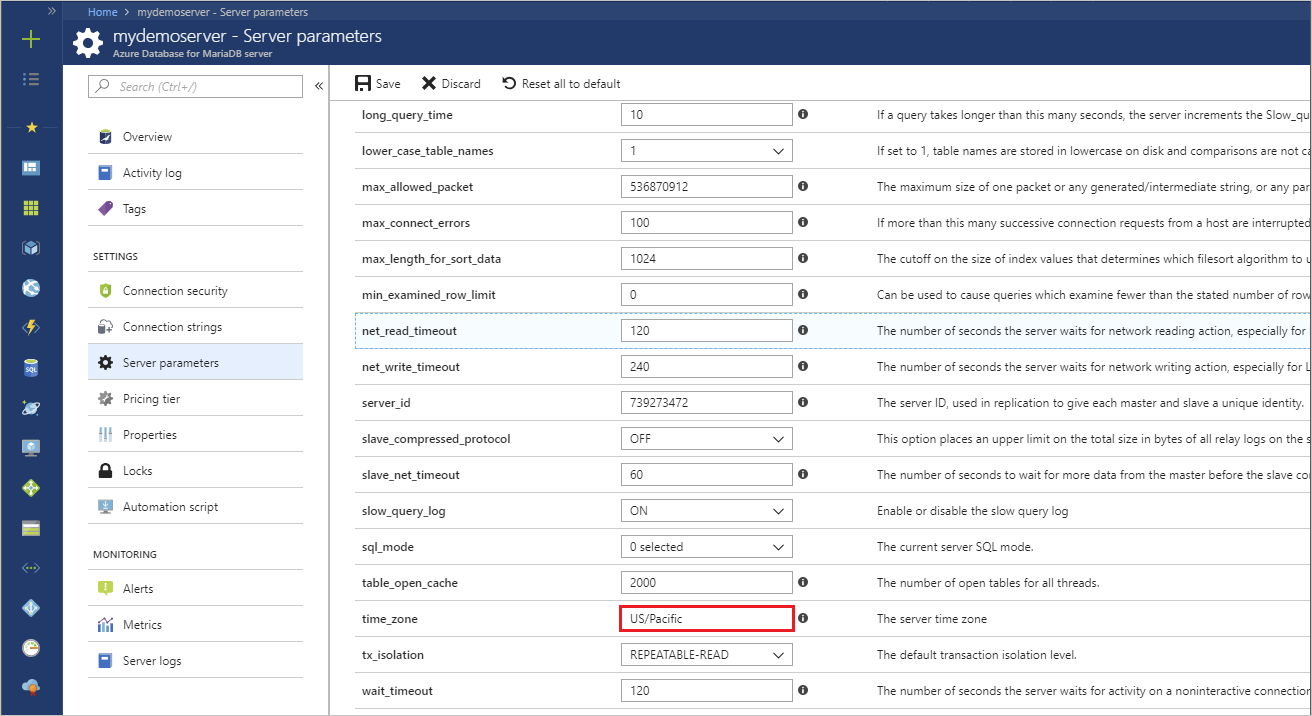
Définition du fuseau horaire de la session
Le fuseau horaire de la session peut être défini en exécutant la commande SET time_zone à partir d’un outil tel que la ligne de commande MySQL ou MySQL Workbench. L’exemple ci-dessous définit le fuseau horaire US/Pacific.
SET time_zone = 'US/Pacific';
Reportez-vous à la documentation de MariaDB relative aux fonction de date et heure.
Étapes suivantes
- Découvrez-en plus sur les paramètres de serveur
Commentaires
Bientôt disponible : Tout au long de 2024, nous allons supprimer progressivement GitHub Issues comme mécanisme de commentaires pour le contenu et le remplacer par un nouveau système de commentaires. Pour plus d’informations, consultez https://aka.ms/ContentUserFeedback.
Envoyer et afficher des commentaires pour